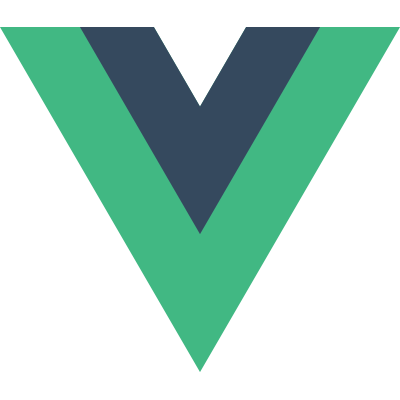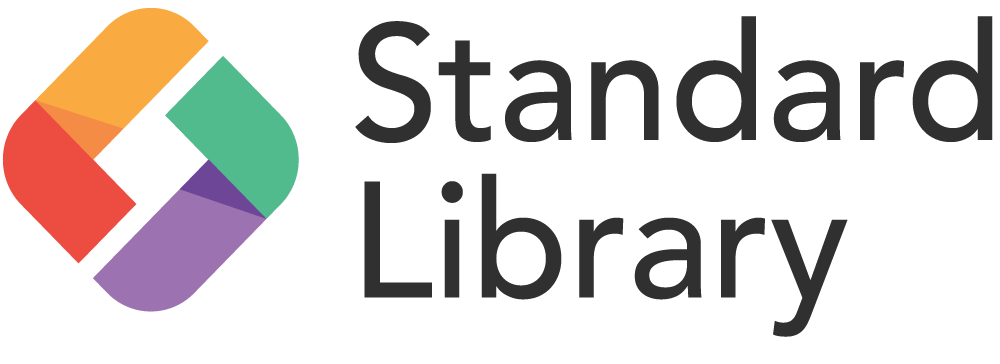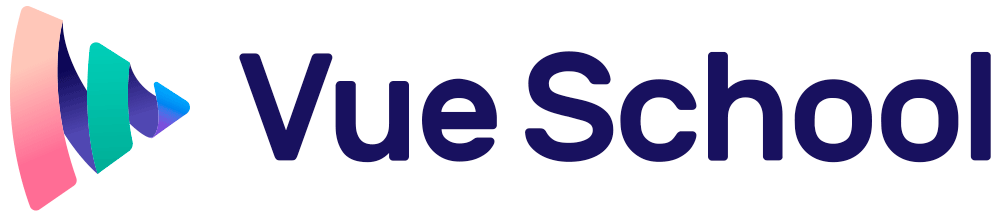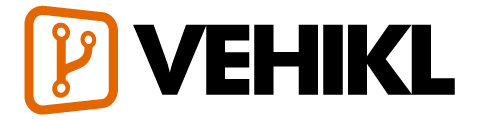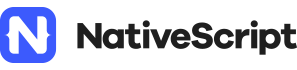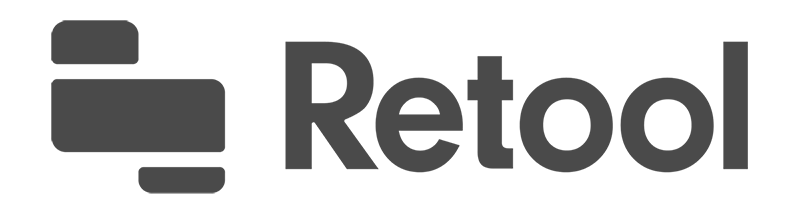가이드
필수요소
- 설치방법
- 시작하기
- Vue 인스턴스
- 템플릿 문법
- computed와 watch
- 클래스와 스타일 바인딩
- 조건부 렌더링
- 리스트 렌더링
- 이벤트 핸들링
- 폼 입력 바인딩
- 컴포넌트
컴포넌트 톺아보기
- 컴포넌트 등록
- Props
- 커스텀 이벤트
- 슬롯(Slots)
- 동적 & 비동기 컴포넌트
- 예외적인 상황들
트랜지션 & 애니메이션
- 진입/진출 그리고 리스트 트랜지션
- 상태 트랜지션
재사용 & 컴포지션
- 믹스인
- 사용자 지정 디렉티브
- Render Functions & JSX
- 플러그인
- 필터
도구
- 싱글 파일 컴포넌트
- 단위 테스팅
- TypeScript 지원
- 프로덕션 배포 팁
스케일링 업
- 라우팅
- 상태 관리
- 서버사이드 렌더링
- 보안
내부
- 반응형에 대해 깊이 알아보기
마이그레이션1
- Vue 1.x에서 마이그레이션
- Vue Router 0.7.x으로 부터 마이그레이션
- Vuex 0.6.x에서 1.0로 마이그레이션
메타
- 다른 프레임워크와의 비교
- Vue.js 커뮤니티에 참여하세요!
- 팀 구성원 만나기
이벤트 핸들링
이벤트 청취
v-on 디렉티브를 사용하여 DOM 이벤트를 듣고 트리거 될 때 JavaScript를 실행할 수 있습니다.
예제:
|
|
결과:
위 버튼을 클릭한 횟수는 {{ counter }} 번 입니다.
메소드 이벤트 핸들러
많은 이벤트 핸들러의 로직은 더 복잡할 것이므로, JavaScript를 v-on 속성 값으로 보관하는 것은 간단하지 않습니다. 이 때문에 v-on이 호출하고자 하는 메소드의 이름을 받는 이유입니다.
예제:
|
|
결과:
인라인 메소드 핸들러
메소드 이름을 직접 바인딩 하는 대신 인라인 JavaScript 구문에 메소드를 사용할 수도 있습니다.
|
|
결과:
때로 인라인 명령문 핸들러에서 원본 DOM 이벤트에 액세스 해야할 수도 있습니다. 특별한 $event 변수를 사용해 메소드에 전달할 수도 있습니다.
|
|
이벤트 수식어
이벤트 핸들러 내부에서 event.preventDefault() 또는 event.stopPropagation()를 호출하는 것은 매우 보편적인 일입니다. 메소드 내에서 쉽게 이 작업을 할 수 있지만, DOM 이벤트 세부 사항을 처리하는 대신 데이터 로직에 대한 메소드만 사용할 수 있으면 더 좋을 것입니다.
이 문제를 해결하기 위해, Vue는 v-on 이벤트에 이벤트 수식어를 제공합니다. 수식어는 점으로 표시된 접미사 입니다.
.stop.prevent.capture.self.once.passive
|
관련 코드가 동일한 순서로 생성되므로 수식어를 사용할 때 순서를 지정하세요. 다시말해 `v-on:click.prevent.self`를 사용하면 **모든 클릭**을 막을 수 있으며 `v-on:click.self.prevent`는 엘리먼트 자체에 대한 클릭만 방지합니다.
2.1.4에 새로 추가됨
|
네이티브 DOM 이벤트에 독점적인 다른 수식어와 달리,.once 수식어는 컴포넌트 이벤트에서도 사용할 수 있습니다. 아직 컴포넌트에 대해 읽지 않았더라도 지금 당장은 걱정하지 마십시오.
2.3.0+ 이후 추가됨
Vue는 addEventListener의 passive option에 해당하는 .passive 수식어 또한 제공합니다.
|
추가로, Vue는 .passive 수식어를 제공합니다. 특히 모바일 환경에서 성능향상에 도움이 됩니다. 예를 들어, 브라우저는 핸들러가 event.preventDefault()를 호출할지 알지 못하므로 프로세스가 완료된 후 스크롤 합니다. .passive 수식어는 이 이벤트가 기본 동작을 멈추지 않는다는 것을 브라우저에 알릴 수 있습니다.
`.passive`와 `.prevent`를 함께 사용하지 마세요.`.prevent`는 무시되고 브라우저는 오류를 발생시킬 것입니다. `.passive`는 당신이 이벤트의 기본 행동을 무시하지 _않기를 원하는_ 브라우저와 상호작용한다는 사실을 기억하세요.
키 수식어
키보드 이벤트를 청취할 때, 종종 공통 키 코드를 확인해야 합니다. Vue는 키 이벤트를 수신할 때 v-on에 대한 키 수식어를 추가할 수 있습니다.
|
KeyboardEvent.key를 통해 노출된 유효 키 이름을 케밥 케이스로 변환하여 수식어로 사용할 수 있습니다.
|
위의 예제에서 핸들러는 $event.key === 'PageDown' 일 때에만 호출됩니다.
Key Codes
The use of `keyCode` events [is deprecated](https://developer.mozilla.org/en-US/docs/Web/API/KeyboardEvent/keyCode) and may not be supported in new browsers.
Using keyCode attributes is also permitted:
|
Vue provides aliases for the most commonly used key codes when necessary for legacy browser support:
.enter.tab.delete(“Delete” 와 “Backspace” 키 모두를 캡처합니다).esc.space.up.down.left.right
일부 키(`.esc`와 모든 화살표 키)는 IE9에서 일관성 없는 `key` 값을 가지고 있습니다. IE9를 지원해야하는 경우 내장 별칭이 선호됩니다.
또한 전역 config.keyCodes 객체를 통해 사용자 지정 키 수식어 별칭을 지정할 수 있습니다.
|
시스템 수식어 키 목록
2.1.0+에서 추가됨
다음 수식어를 사용해 해당 수식어 키가 눌러진 경우에만 마우스 또는 키보드 이벤트 리스너를 트리거 할 수 있습니다.
.ctrl.alt.shift.meta
참고 : 매킨토시 키보드에서 meta는 command 키 입니다 (⌘). Windows 키보드에서 meta는 windows 키 (⊞) 입니다. Sun Microsystems 키보드에서 meta는 단색의 다이아몬드 (◆)로 표시됩니다. 특정 키보드의 경우, 특히 MIT 및 Lisp 시스템 키보드와 Knight 키보드, space-cadet 키보드와 같은 제품에는 “META” 레이블이 지정됩니다. Symbolics 키보드에서 메타는 “META” 또는 “Meta”로 표시됩니다.
예제:
|
수식어 키는 일반 키와 다르며 `keyup` 이벤트와 함께 사용되면 이벤트가 발생할 때 수식어 키가 눌려있어야 합니다. 즉,`keyup.ctrl`는 `ctrl`을 누른 상태에서 키를 놓으면 트리거됩니다. `ctrl` 키만 놓으면 트리거되지 않습니다.
.exact 수식어
2.5.0+에서 추가됨
.exact 수식어는 다른 시스템 수식어와 조합해 그 핸들러가 실행되기 위해 정확한 조합이 눌러야하는 것을 보여줍니다.
|
마우스 버튼 수식어
2.2.0 버전에서 추가됨
.left.right.middle
위 수식어는 특정 마우스 버튼에 의해 트리거 된 이벤트로 핸들러를 제한합니다.
왜 HTML로 된 리스너를 사용합니까
이 모든 이벤트 청취 접근 방법이 관심사의 분리(“separation of concerns”)에 대한 오래된 규칙을 어긴다고 생각할 수 있습니다. 모든 뷰 핸들러 함수와 표현식은 현재 뷰 처리 하는 ViewModel에 엄격히 바인딩 되기 때문에 유지보수가 어렵지 않습니다. 실제로 v-on을 사용하면 몇가지 이점이 있습니다.
HTML 템플릿을 간단히 하여 JavaScript 코드 내에서 핸들러 함수 구현을 찾는 것이 더 쉽습니다.
JavaScript에서 이벤트 리스너를 수동으로 연결할 필요가 없으므로 ViewModel 코드는 순수 로직과 DOM이 필요하지 않습니다. 이렇게 하면 테스트가 쉬워집니다.
ViewModel이 파기되면 모든 이벤트 리스너가 자동으로 제거 됩니다. 이벤트 제거에 대한 걱정이 필요 없어집니다.